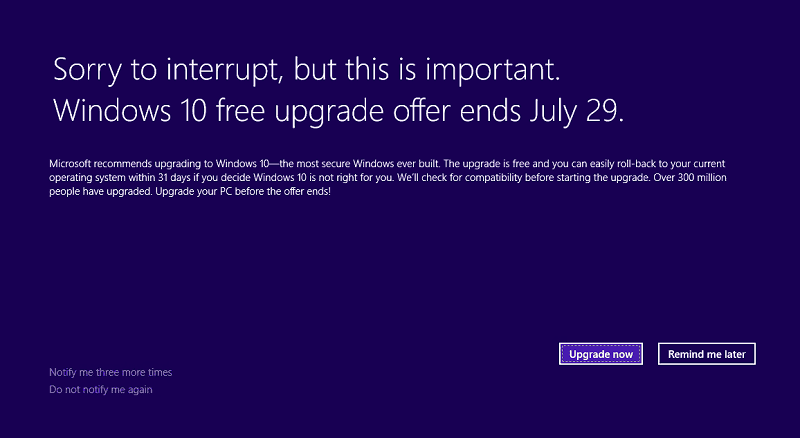Rendi Windows 8 Visualizza il messaggio di conferma dell'eliminazione
Microsoft Windows 8 Vindovs 7 / / March 17, 2020
Per impostazione predefinita, Windows 8 non visualizza più una finestra di dialogo di conferma quando si aggiungono elementi al Cestino. Mentre questo rende felici gli utenti esperti, non tutti gli utenti lo sono. Ecco come riattivare il messaggio.
Nel Windows 7 e le versioni precedenti di Windows, quando si elimina un file o un collegamento, viene visualizzata prima una finestra di dialogo di conferma. Gli utenti esperti non sono troppo affezionati a questo, e disabilitare il messaggio di dialogo di conferma dell'eliminazione. Dopotutto, stai semplicemente spostando un file nel Cestino e non lo elimini per sempre - quindi perché chiedere?
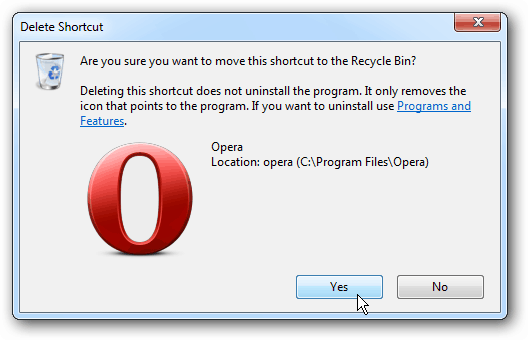
Abilita la finestra di dialogo di conferma dell'eliminazione dello schermo in Windows 8
Ora in Windows 8, non c'è più una finestra di conferma per impostazione predefinita. Mentre questo ci rende felici gli utenti esperti, non tutti lo sono. Alcuni utenti desiderano che venga visualizzato un messaggio di conferma prima di aggiungere un elemento nel Cestino.
Per abilitare il messaggio, fare clic con il tasto destro sul Cestino e selezionare Proprietà.
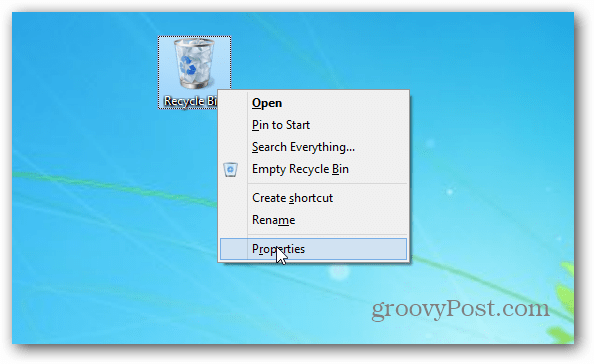
Viene visualizzata la schermata Proprietà cestino. Selezionare "Visualizza finestra di dialogo di conferma dell'eliminazione" e fare clic su OK. Se sei davvero audace, potresti voler selezionare l'opzione per ignorare completamente il Cestino, ma non lo consiglio, non sai mai quando potresti cancellare accidentalmente qualcosa di importante.
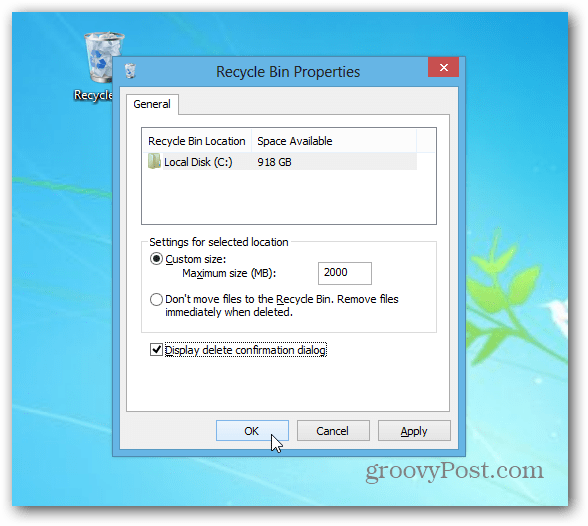
Ora quando si tenta di eliminare un file, un collegamento o altri elementi, viene visualizzato il messaggio di conferma.
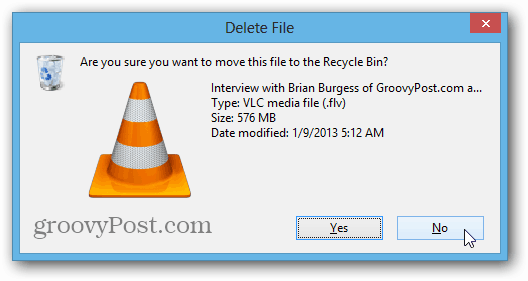
Se si desidera svuotare il Cestino, viene comunque visualizzato un messaggio di verifica in tutte le versioni di Windows.
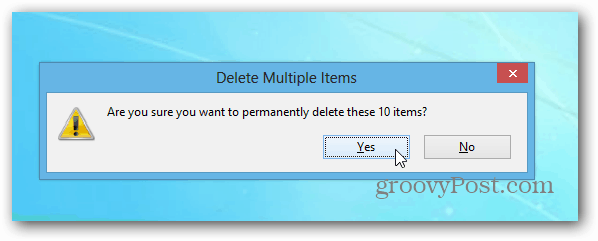
Windows 8 te lo consente ridurre le dimensioni del cestino proprio come in Windows 7. E, se desideri un accesso più semplice, puoi farlo appuntare il Cestino sulla barra delle applicazioni di Windows 8 - proprio come puoi farlo in Windows 7.